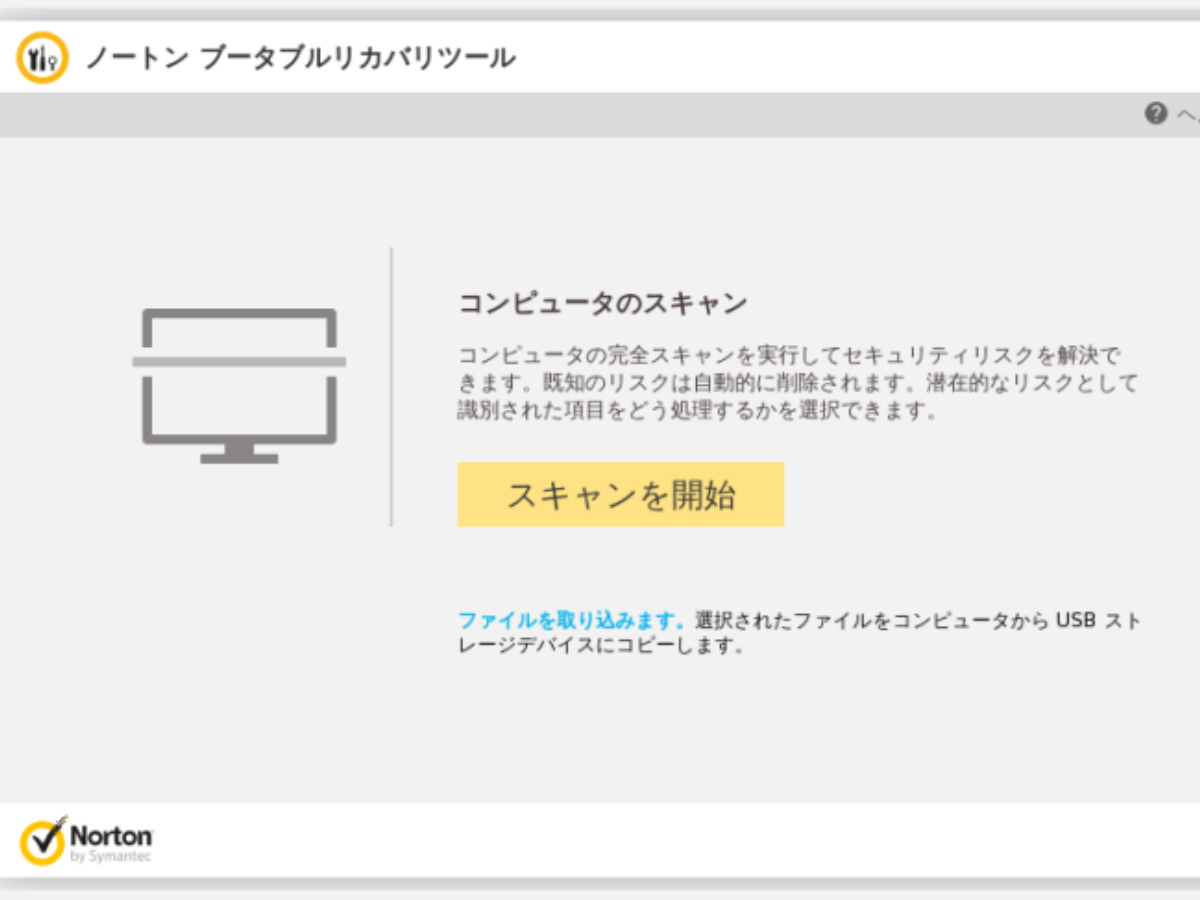起動不能なパソコンを復旧 & データを救出
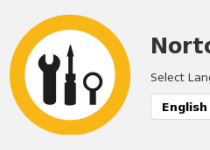
起動できないパソコンや正常に動作しないパソコンを復旧するウイルススキャンツール。ウイルスやスパイウェアその他のセキュリティリスクをスキャンし、感染によって通常の動作が不能になったシステムを元に戻します。
ウイルスによってウイルス対策ソフトの機能が無効にされたり、ウイルス対策ソフトのインストールが阻害されている場合にも有効です。
独立で起動してハードディスク内のウイルスを駆除
このツールは、DVD または USB から起動するタイプのツールです。使用するには、書き換え可能な DVD ディスクまたは USB メモリ・フラッシュドライブが必要です。DVD に作成する場合は Windows などのイメージ書き込みツール、USB に作成する場合は ISO イメージからブータブル USB を作成するツールが必要です。
ノートン ブータブルリカバリツールを作成するとDVD または USB ドライブ上の全てのデータは削除されるので気をつけて下さい。
このツールはウイルスの感染を除去しますが、ウイルスをブロックし感染を防ぐ保護機能はありません、将来的な感染を予防するには、リアルタイム保護機能があるウイルス対策ソフトをインストールして下さい。
データの救出も可能
ウイルススキャンでは最新の更新をダウンロード可能で、システム全体をスキャンします。検出されたアイテムは駆除または修復されます。削除や修復されたファイルは復元不可能なので、スキャン結果は十分確認したほうが良いです。
ウイルススキャンの機能のほかに、データを別の USB ドライブにコピーできる「ファイルの取り込み」機能があります。この機能を使えば起動できないパソコンから大事なファイルを救出することができるので、かなり助かる機能です。
インターネットブラウザも内蔵されていてウェブへのアクセスもできますが、キーボートの入力が英語しか受け付けなかったり、サイトによって表示されないページがあるのでやや難ありです。
ノートンブータブルリカバリツール使用時には、C または D ドライブのルートに、Symantec_NBRT というフォルダが作成されます。スキャンのログを確認する場合はそのフォルダの中のログファイルを参照して下さい。ウイルスが問題なく除去されツールの使用が終わった後は、そのフォルダは削除しても問題ないです。
機能
- マルウェアの検出・削除
- ファイルを外部ドライブに救出
- インターネットブラウザ内蔵
画像
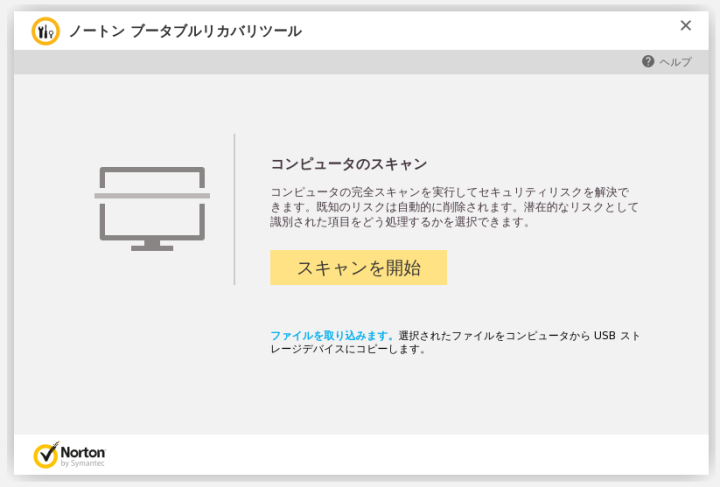
※ 起動可能な USB または DVD ディスクを作成する方法は下のページを参考に。
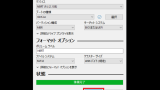
リカバリツールのセットアップ・言語の選択
- 作成したノートン ブータブルリカバリツールの DVD または USB ドライブを挿入します。
- コンピュータ を(DVD または USB から)起動します。
- リカバリツールが立ち上がります。
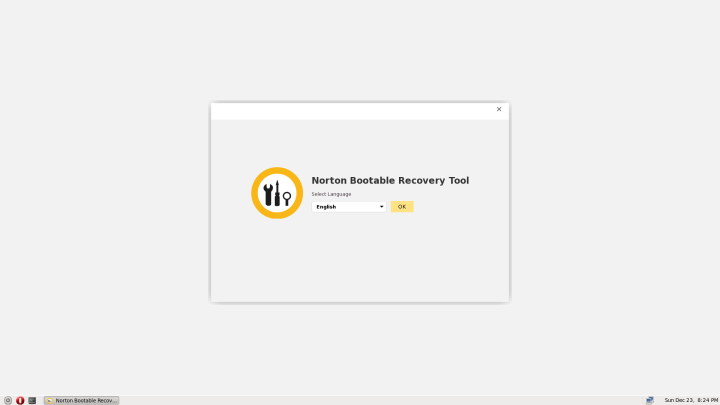
全体画面(ノートン ブータブルリカバリツール)
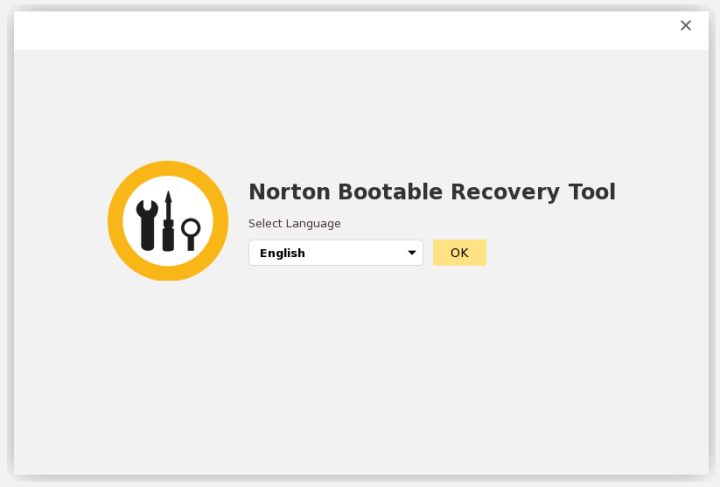
メイン画面(ノートン ブータブルリカバリツール)
- Select Language のドロップダウンリストから日本語を選択し、[ OK ] ボタンをクリックします。

言語の変更(ノートン ブータブルリカバリツール)
リカバリツールの開始・ファイルの取り込み
- ノートン使用許諾契約を読み、[同意]をクリックしてツールを起動します。
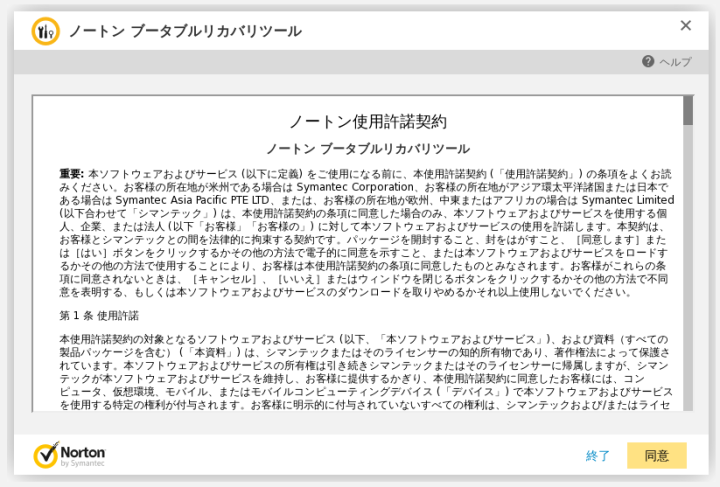
使用許諾契約(ノートン ブータブルリカバリツール)
- ツールが起動しました。ファイルを取り込む場合は[ファイルを取り込みます。]リンクをクリックします。
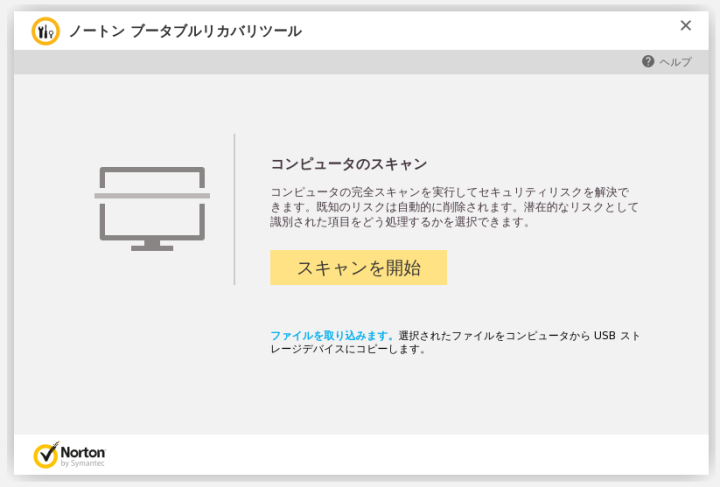
ツール画面(ノートン ブータブルリカバリツール)
- こちらは取り込むファイルを選択する画面です
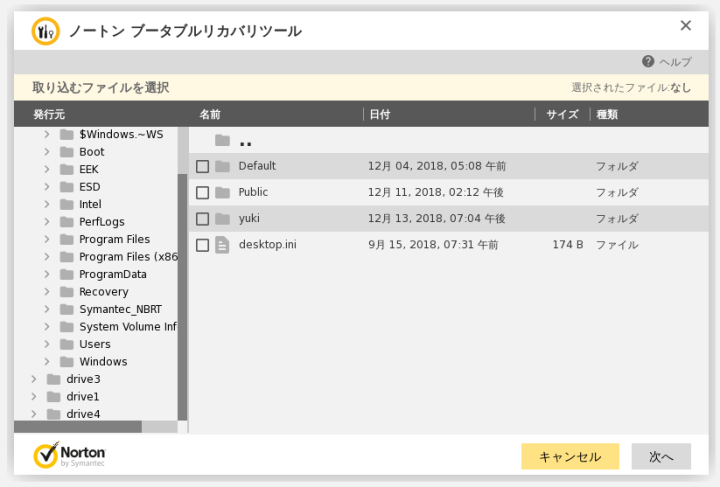
ファイルの取り込み画面(ノートン ブータブルリカバリツール)
ウイルススキャン・ウイルスの駆除
- [スキャンを開始]をクリックすると定義の更新とスキャンを開始します。
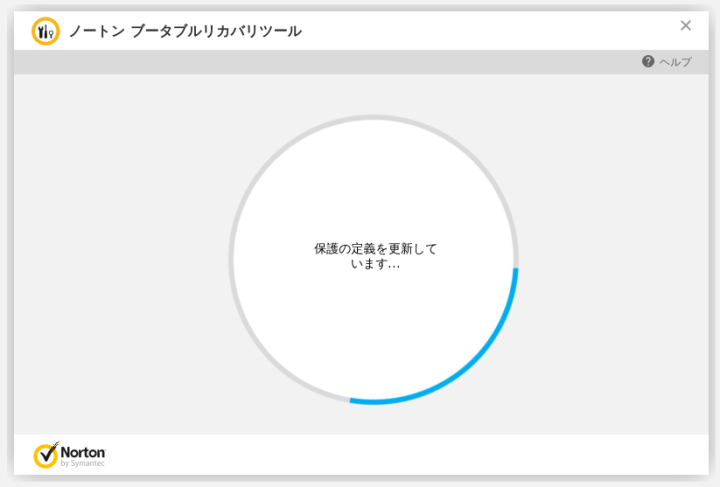
スキャン準備画面(ノートン ブータブルリカバリツール)
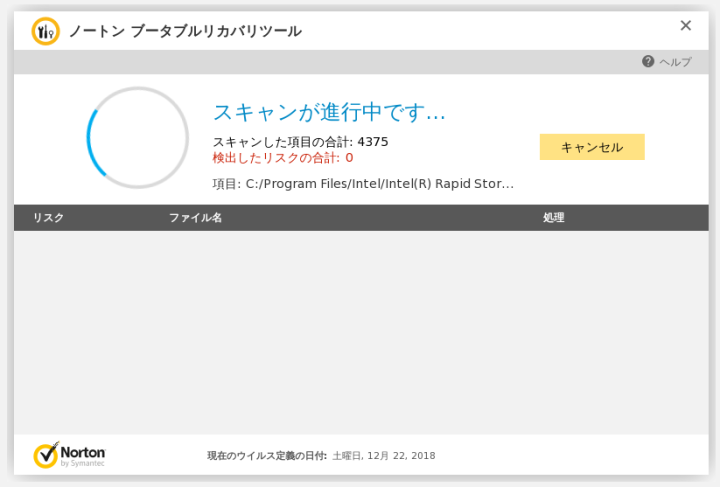
スキャン中画面(ノートン ブータブルリカバリツール)
- 検出された場合は下のように表示されます。見つかった脅威を解決するには[解決]をクリックします。
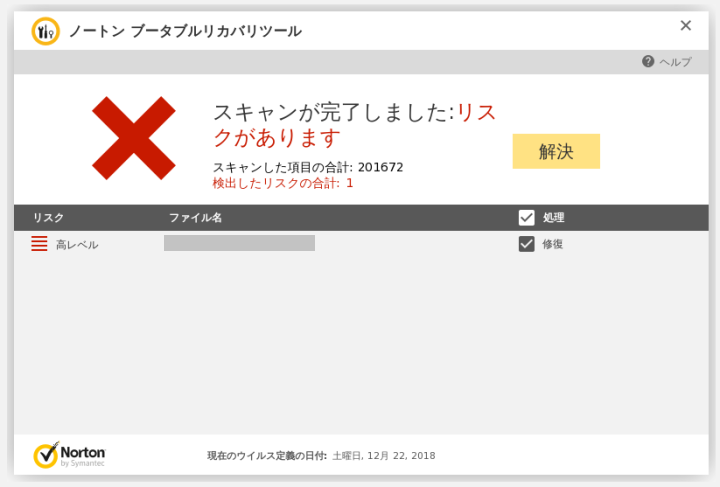
スキャン結果画面(ノートン ブータブルリカバリツール)
- 修復が実行されます。ここで修正や削除したファイルは元に戻せないので注意して下さい。
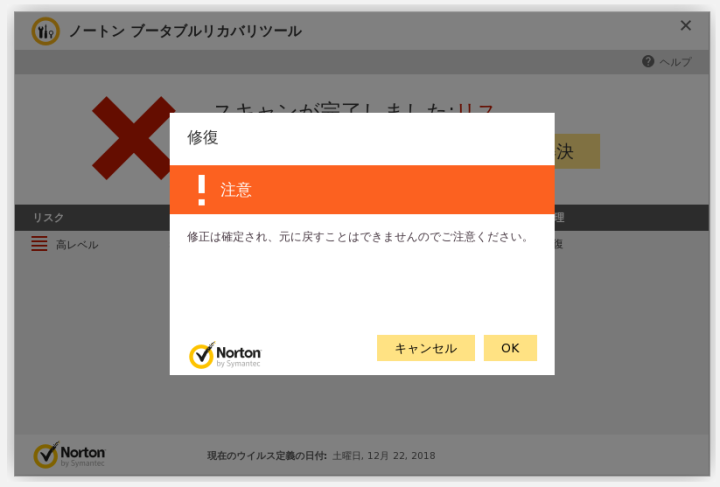
修復の実行画面(ノートン ブータブルリカバリツール)
- ちなみに、ツールを終了または再起動する場合は画面左下のパワーボタンから操作できます。
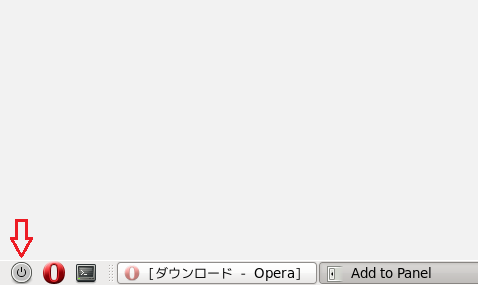
よくある質問と回答
起動後エラーが出て途中で終了する
- DVD / USB が起動しない